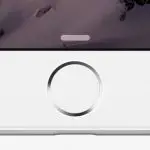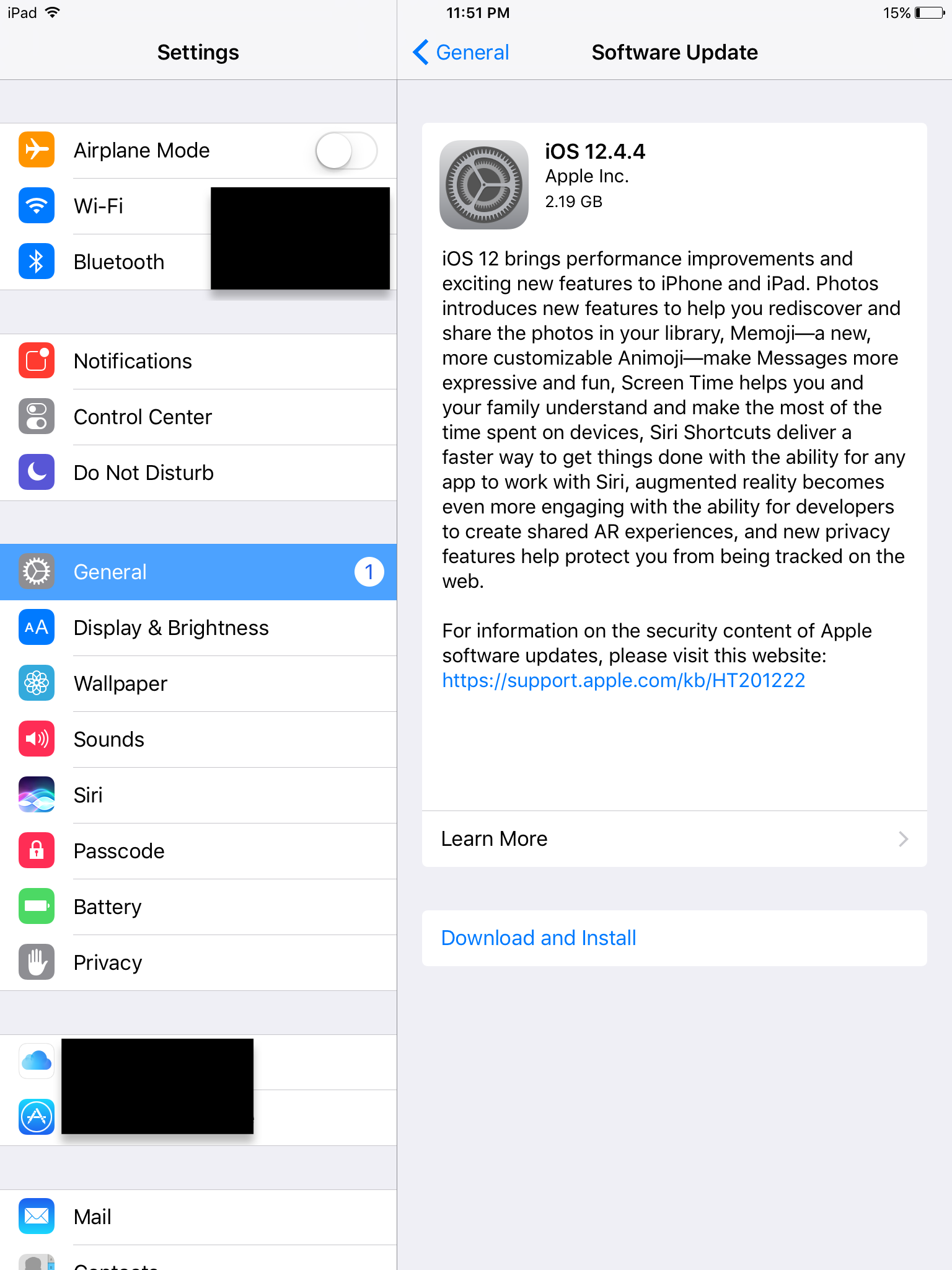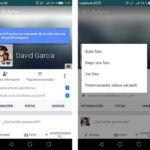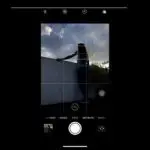Tabla de contenidos
Un problema común entre muchos usuarios de iPhone es que su pantalla se pone negra al azar, por lo tanto, deshabilitando su capacidad de llevar a cabo cualquier tarea. Esto sucede a menudo cuando los usuarios cambian al modo apaisado o intentan acceder a ciertas aplicaciones. Normalmente el problema se resuelve cuando los usuarios presionan el botón de Inicio, sin embargo, esto es sólo una solución temporal que no arregla el problema general.
La explicación más común de este problema es que su dispositivo tiene algún tipo de mal funcionamiento del software. Este problema puede ocurrir después de haber actualizado el software del dispositivo. Por suerte, hay muchos métodos de solución de problemas que puede llevar a cabo para resolver este problema. Sin embargo, antes de empezar a intentar solucionar el problema, asegúrese de que se ha realizado una copia de seguridad del dispositivo. Siga las siguientes instrucciones para empezar,
Reinicie su iPhone
El método más fácil de probar cuando empiezas a arreglar cualquier tipo de problema en tu iPhone, es reiniciar el dispositivo. Esto refrescará tu iPhone y resolverá muchos problemas. Sigue las siguientes instrucciones para reiniciar tu iPhone,
1. Reinicie su dispositivo, de la siguiente manera,
- iPhone 8 o anterior: Mantén pulsado el botón Power en la parte superior del dispositivo, hasta que aparezca el deslizador Power Off .
- iPhone X y en adelante: Mantén pulsados el botón Power y un Volume hasta que aparezca el deslizador Power Off .
2. Arrastre el control deslizante Apagado a la derecha para apagar su dispositivo, antes de reiniciarlo.
Actualiza el software de tu iPhone
A menudo, cuando Apple publica una actualización de software, puede tener algunos errores. Afortunadamente, Apple publica continuamente actualizaciones de software para corregir los errores de las actualizaciones anteriores. Sigue los siguientes pasos para actualizar el software de tus dispositivos,
1. Abre la aplicación Settings en tu iPhone. Tiene un fondo gris y el icono de un engranaje en él.
2. Desplácese hacia abajo y haga clic en General.
3. Haga clic en Actualización de software .
4. Si hay una actualización de software disponible, verás una opción etiquetada Descargar e Instalar. Haz clic en esta opción.
5. Después de que la actualización se haya descargado, haga clic en Instalar ahora .
Forzar el reinicio de tu iPhone
Un reinicio duro puede resolver tu problema. Siga las siguientes instrucciones para forzar el reinicio de su iPhone,
iPhone 8/8Plus y iPhone X:
1. Presione y suelte rápidamente el botón de subir el volumen
2. Presione y suelte rápidamente el botón de bajada de volumen
3. Ahora mantenga pulsado el botón lateral hasta que el logotipo de Apple aparezca en la pantalla.
iPhone 7/7 Plus:
1. Mantenga pulsado el botón superior y el botón de bajar el volumen al mismo tiempo hasta que aparezca el logotipo de Apple .
iPhone de 6 años o más:
1. Mantenga pulsado el botón Superior y Inicio simultáneamente hasta que aparezca el logotipo de Apple .
Restaura tu iPhone usando iTunes
Para este método, necesitarás conectar tu iPhone al ordenador. También es mejor poner el dispositivo en modo de recuperación. Para empezar, y restaurar tu iPhone, sigue las siguientes instrucciones,
1. Mantenga pulsado el botón Inicio y Alimentación al mismo tiempo.
2. Después de diez segundos, suelte el botón de encendido Power pero mantenga pulsado el botón Home durante otros diez segundos.
3. Cuando suelte el botón Home , la pantalla debería ponerse negra.
4. Conecta tu iPhone al ordenador y lanza iTunes .
5. iTunes debería detectar que su dispositivo está en modo de recuperación. Haz clic en Restaurar .
Usar una herramienta de reparación de software en línea
Si ninguno de los métodos anteriores funciona, deberías intentar usar Tenorshare ReiBoot . Este es un programa de recuperación en línea para sistemas iOS. La mejor parte de usar tal programa es que tu iPhone puede ser reparado sin perder ninguno de sus datos previamente almacenados. Para usar Tenorshare ReiBoot, siga las instrucciones siguientes,
1. Descargue e instale Tenorshare ReiBoot en su ordenador.
2. Después de iniciar el programa, conecte su iPhone al ordenador con un cable USB.
3. El programa debería reconocer tu iPhone. Después de que esto ocurra, haz clic en Reparar el sistema operativo .
4. Luego haga clic en Iniciar la reparación . El programa le sugerirá que descargue una versión de firmware que coincida con la versión iOS de su iPhone. Elija una ruta de guardado y luego descargue el firmware.
5. El software comenzará a reparar tu iPhone.
Este proceso puede llevar tiempo, sin embargo una vez que se lleva a cabo, tu iPhone debería funcionar con normalidad.
Usando uno de los métodos anteriores, tu teléfono ya no debería volverse negro al azar. Asegúrese de que su dispositivo tiene una copia de seguridad antes de llevar a cabo cualquier método de resolución de problemas. Si por alguna razón, la pantalla de tu iPhone sigue quedando negra al azar, es mejor que lleves tu dispositivo al Apple Store más cercano. Un técnico examinará tu teléfono y confirmará los costes de reparación o sustitución. Si tu garantía no ha expirado o estás cubierto por el plan AppleCare, es muy probable que Apple pueda cubrir los costes de cualquier daño que se produzca.